Apakah Anda mengalami kesulitan membuat Google Nest Anda terhubung ke internet? Jangan panik! Kami telah mengumpulkan semua solusi yang mungkin untuk masalah Anda, dan dengan baik membantu Anda mengembalikan perangkat Google Nest Anda secara online dalam waktu singkat!

Cara untuk menyelesaikan masalah internet google selanjutnya
1. Periksa keadaan kabel
Ada peluang besar bahwa Wi-Fi Anda tidak berfungsi karena beberapa kabel melonggarkan. Itu sebabnya Anda harus memeriksa keadaan mereka sebelum melakukan hal lain. Kabel pertama yang harus Anda periksa adalah Ethernet . Itu harus dipasang dengan aman di kedua ujungnya. Kemudian, lihatlah modem dan router dan verifikasi apakah kabel yang terhubung aman.
Selain itu, bahkan jika mereka terhubung dengan benar, kabel yang terpasang pada perangkat Google Nest Anda mungkin terlalu tua atau rusak, yang mengarah ke sinyal nirkabel yang buruk . Dengan demikian, Anda setidaknya harus melakukan penilaian singkat tentang negara mereka. Jika mereka tampak seperti mereka dalam kondisi yang buruk, yang terbaik untuk menukarnya dengan yang baru. Efektivitas mereka hanya bisa memburuk seiring waktu.
Bacaan yang Disarankan:
- Bagaimana cara menghubungkan LG TV ke Wi-Fi tanpa remote?
- Bagaimana cara menghubungkan TV Hisense ke Wi-Fi tanpa remote?
- Bagaimana cara menghubungkan Vizio TV ke Wi-Fi tanpa remote?
Satu hal yang sering dilupakan orang adalah memeriksa keadaan soket listrik mereka. Mungkin saja router Anda tidak menerima kekuatan apa pun, itulah sebabnya tidak berfungsi. Untuk memeriksanya, Anda dapat mencoba menghubungkan router ke soket lain atau mencolokkan sesuatu yang Anda tahu bekerja dengan benar ke dalam router dulu.
2. Periksa pemadaman internet di daerah Anda
Dalam kebanyakan kasus, Anda akan dapat mengunjungi situs web resmi penyedia layanan internet Anda untuk memeriksa setiap pemadaman internet di daerah Anda.
Atau, Anda dapat menghubungi layanan pelanggan mereka. Ada juga kemungkinan bahwa penyedia Anda melakukan pekerjaan pemeliharaan rutin di sekitar lingkungan Anda, menyebabkan koneksi internet yang buruk atau tidak ada .
Sebelum menghubungi siapa pun, Anda harus memeriksa ulang apakah masalahnya dengan Wi-Fi atau Google Nest Anda. Anda akan melakukannya dengan menghubungkan perangkat lain ke internet. Jika Anda memiliki sinyal yang baik, Anda harus melewatkan langkah ini karena masalahnya tidak dengan penyedia internet Anda!
3. Mulai ulang router Anda
Sebagian besar pengguna Google Nest melaporkan masalah mereka ditetapkan ketika mereka hanya memulai kembali router atau modem nirkabel mereka. Untuk melakukan itu, Anda hanya perlu mencabut router dari sumber daya dan menunggu beberapa menit. Anda juga harus menghapus kabel yang dilampirkan ke perangkat Google Wi-F i Anda jika Anda memilikinya. Kemudian, tunggu sampai semua lampu mati, tunggu beberapa menit, dan pasang kembali router.
Anda harus menunggu beberapa detik sampai lampu di perangkat Anda menyala kembali. Setelah Anda melihatnya, Anda dapat dengan aman menghubungkan kembali semua perangkat Google ke router. Ini juga ide yang bagus untuk menutup dan membuka kembali aplikasi Google Home sebelum menggunakannya.
Cara terbaik untuk memeriksa apakah Anda telah memperbaiki masalah adalah dengan hanya mulai menggunakan perangkat Anda lagi. Anda juga bisa melakukan tes mesh. Untuk menjalankan tes mesh, Anda harus membuka aplikasi Google Home. Kemudian, temukan bagian Wi-Fi dan klik perangkat Wi-Fi. Di menu itu, temukan opsi poin dan pilih test mesh. Anda kemudian akan melihat peringkat sinyal Anda, yang bisa berubah dari lemah menjadi hebat. Jika Anda melihat pesan OK atau bagus, Anda senang pergi!
4. Lakukan reset pabrik pada perangkat Anda
Reset pabrik mengembalikan perangkat Anda kembali ke pengaturan aslinya dan dapat menghapus bug dan menyingkirkan apa pun yang mungkin Anda atur secara tidak benar. Sebagian besar perangkat ini dapat diatur ulang dengan menekan tombol reset, yang biasanya terletak di bagian belakang. Anda akan membutuhkan pin bobby, pena, atau klip kertas untuk mendorongnya.
Untuk memastikan bahwa proses reset telah dimulai, Anda harus terus menekan tombol selama beberapa detik. Dalam kebanyakan kasus, lampu pada perangkat akan menyala atau mulai berkedip untuk memberi tahu Anda bahwa proses telah dimulai.
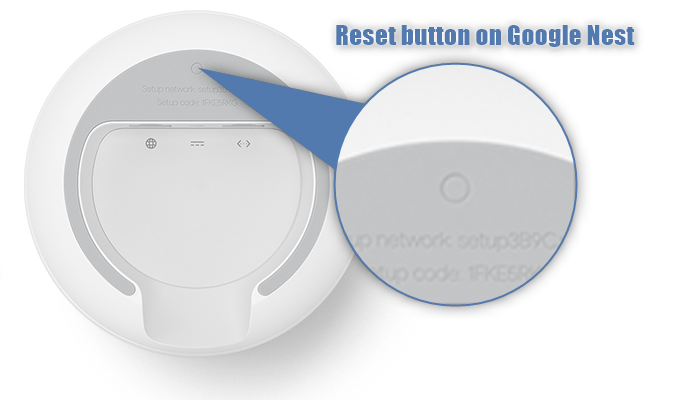
Atau, Anda dapat mengatur ulang perangkat Google di Google Home atau aplikasi Google Wi-Fi. Bahkan, Google merekomendasikan menggunakan aplikasi alih -alih tombol reset kapan saja Anda bisa. Setelah proses reset selesai, Anda harus mengatur perangkat Anda lagi. Selain itu, Anda harus menghubungkannya ke internet dan satu sama lain.
5. Ubah konfigurasi jaringan
Baik Google Nest Wi-Fi dan perangkat Google Wi-Fi menggunakan DHCP , yang merupakan protokol koneksi yang paling umum. Dengan demikian, Anda mungkin tidak perlu menyodok konfigurasi jaringan sama sekali.
Namun, jika penyedia internet Anda memerlukan protokol selain DHCP, seperti IP statis atau PPPOE, atau jika Anda mengubah pengaturan jaringan Anda dan sekarang internet Anda tidak berfungsi, Anda mungkin harus masuk ke konfigurasi untuk memperbaiki masalah Anda.
Bacaan yang Disarankan:
- Bagaimana cara menghubungkan Xbox 360 ke Wi-Fi tanpa adaptor?
- Bagaimana cara menghubungkan kotak YouView Anda secara nirkabel?
- Bagaimana cara memperbaiki xbox tidak terhubung ke jaringan nirkabel?
Jika penyediaan Anda menggunakan PPPOE, Anda harus memasukkan nama akun dan kata sandi yang Anda terima dari penyedia Anda untuk mengaktifkan akses internet . Anda dapat melakukannya dengan pergi ke pengaturan WAN di aplikasi Google Home. Prosesnya sangat mirip untuk mengkonfigurasi IP statis. Anda akan memerlukan informasi IP statis Anda dari penyedia internet Anda, yang akan Anda masukkan dalam pengaturan WAN aplikasi Anda.
6. Beralih ke band yang berbeda
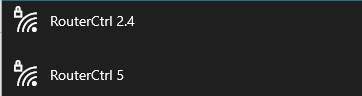
Jika Anda tahu sesuatu tentang Wi-Fi, maka Anda menyadari keberadaan dua frekuensi nirkabel yang berbeda: 2.4G dan 5G . Jika router Anda memiliki keduanya, yang berarti dual-band-nya, Anda dapat mencoba beralih ke yang lain untuk melihat apakah itu memperbaiki masalah.
Sebelum Anda melakukannya, yang terbaik untuk melakukan reset pabrik pada router Anda. Kemudian, Anda dapat mencoba menjalankan aplikasi Home untuk melihat apakah hub Anda terhubung ke Wi-Fi.
Pikiran terakhir
Kita tahu bahwa memiliki begitu banyak perangkat yang terhubung ke internet dan satu sama lain bisa membingungkan. Proses pemecahan masalah segala jenis masalah dapat memakan banyak waktu Anda!
Untungnya, enam tips kami harus dengan cepat menyelesaikan masalah Anda dan mengembalikan sarang Google Anda secara online. Jika tidak, mungkin situasi Anda sedikit lebih serius dan akan membutuhkan bantuan tambahan.
Dengan demikian, satu -satunya hal yang harus dilakukan adalah menghubungi layanan pelanggan Google atau pergi ke bagian pemecahan masalah di situs web mereka untuk melihat apa pilihan Anda.
